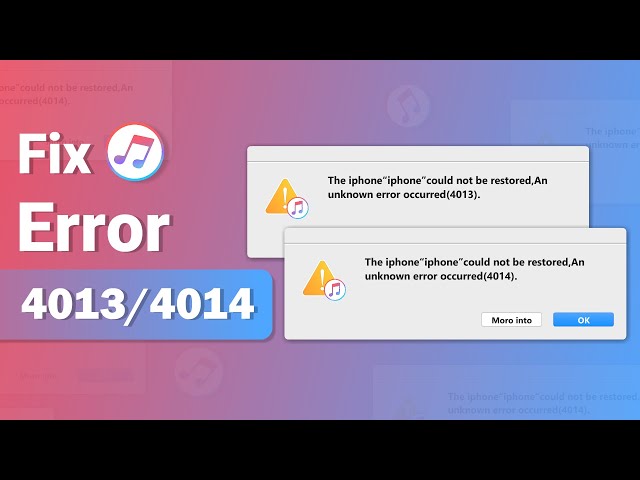iPhone wiederherstellen Fehler kann beim Wiederherstellen oder Aktualisieren Ihres iPhone oder iPad in iTunes auftreten. Der Vorgang ist jedoch relativ einfach, da Sie Ihr iPhone nur über USB an Ihren Computer anschließen müssen und iTunes den Rest erledigt.
Aber manchmal passiert es iTunes Fehler 4013/4010/4014 bei manchen Leuten wie "iPhone konnte nicht aktualisiert werden, Fehler 4010/4013/4014". Vielleicht haben Sie Angst, alle Ihre Daten zu verlieren und wissen nicht, was Sie tun sollen. Eigentlich sind diese Probleme gar nicht so schwer zu lösen, wie Sie vielleicht denken.
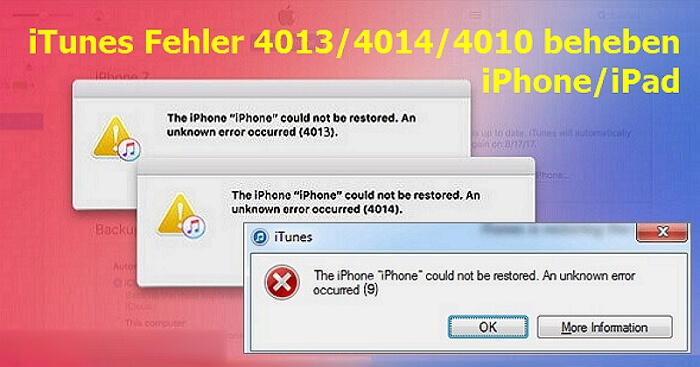
Wir stellen Ihnen die verschiedenen Lösungen vor, um „iPhone konnte nicht aktualisiert werden Fehler 4013“ zu lösen. Sie können auch iTunes Fehler 4014, iTunes Fehler 4010, Apple iPhone Fehler 4013, iPad Fehler 4013 iTunes Fehler 4005 beheben, wenn Sie den Schritten folgen.
- Warum ist der iTunes-Fehler 4013/4014 aufgetreten?
- Lösung 1: iTunes Fehler 4013 beheben -Versuchen Sie es zunächst mit dem Apple Guide
- Lösung 2: iPhone Fehler 4013/4010- WiFi Verbindung überprüfen
- Lösung 3: iTunes/ iPhone/iPad Fehler 4013: Tauschen Sie den U2-Ladechip aus
- Lösung 4: Apple Fehler 4013- iOS-Gerät in den Wiederherstellungsmodus zu versetzen
- Lösung 5: iTunes Fehler 4014/4013 mit iOS-Reparatursoftware beheben
- FAQ für iTunes Fehler 4013
Warum ist der iTunes-Fehler 4013/4014 aufgetreten?
Im Allgemeinen tritt der iTunes Fehler 4013/4014 oder iTunes unbekannter Fehler 4010 auf, wenn Sie Ihr iPhone oder iOS-Gerät während des Aktualisierungs- oder Wiederherstellungsvorgangs in iTunes versehentlich getrennt haben, so dass die Wiederherstellung des iPhones nicht möglich ist, oder wenn ein Softwarefehler die ordnungsgemäße Durchführung der Aktualisierung verhindert.
Das Problem kann auch durch ein defektes Kabel oder ein schlechtes WiFi-Signal verursacht werden. Wenn Sie mit einem dieser Fehler konfrontiert werden, können Sie die folgenden Methoden probieren.
Lösung 1: iTunes Fehler 4013 beheben -Versuchen Sie es zunächst mit dem Apple Guide
Bevor Sie irgendetwas versuchen, lesen Sie die offizielle Support-Anleitung von Apple, wenn Sie iTunes Fehler 4013 beheben möchten. Dort erfahren Sie genau, was zu tun ist.
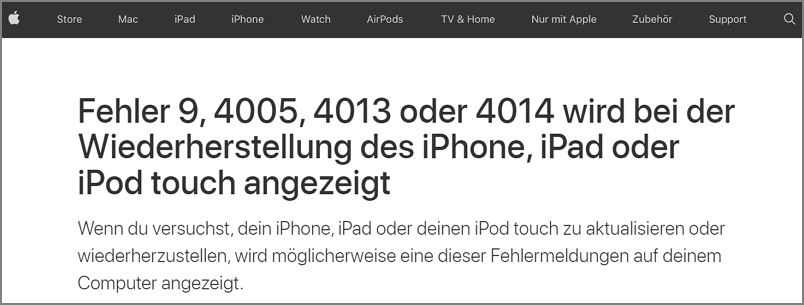
Wenn das nicht funktioniert, können Sie die folgenden Lösungen ausprobieren.
Lösung 2: iPhone Fehler 4013/4010- WiFi Verbindung überprüfen
Eine der Hauptursachen für diese Art von iPhone Update Fehler 4010 /4013/4014 oder iPhone-Wiederherstellung nicht möglich ist ein schlechtes WiFi-Signal. Sie können auch der oben erwähnten Apple-Anleitung folgen. Dort finden Sie einen Abschnitt, der sich mit WiFi befasst. Ansonsten können Sie Ihr WiFi einfach selbst zurücksetzen, wenn Sie wissen, wie. Dadurch wird ein stärkeres Signal mit dem Internet wiederhergestellt.
Wenn Sie nicht wissen, wie Sie Ihr WiFi-Netzwerk zurücksetzen können, ist das ganz einfach. Trennen Sie einfach die WiFi-Verbindung sowohl auf Ihrem iPhone als auch auf Ihrem Computer. Warten Sie ein paar Minuten, bevor Sie sich wieder mit dem Netzwerk verbinden. Wenn möglich, verbinden Sie Ihren Computer und Ihr iPhone mit einem anderen WiFi-Netzwerk.

Lösung 3: iTunes/ iPhone/iPad Fehler 4013: Tauschen Sie den U2-Ladechip aus
Wenn der iPhone/iPad Fehler 4010/4013/4014 auftritt, können Sie den U2-Ladechip austauschen. Das ist eine Lösung, die komplizierter einzurichten ist und gewisse Kenntnisse erfordert. Wir raten Ihnen, sich eine ausführliche Anleitung auf YouTube anzusehen, damit Sie genau beobachten können, wie es geht.
Wenn Sie sich nicht sicher sind, ob Sie Ihren Chip selbst austauschen können, lassen Sie es. Sie könnten Ihre Komponenten beschädigen. Wir laden Sie ein, die 2 anderen Lösungen zu lesen.
Lösung 4: Apple Fehler 4013- iOS-Gerät in den Wiederherstellungsmodus zu versetzen
Um das iPhone wiederherstellen Fehler 4010 zu beheben, können Sie auch diesen Trick mit dem Wiederherstellungsmodus ausprobieren. Er funktioniert bei vielen iOS-Problemen.
Schritt 1: Stellen Sie sicher, dass Sie das neueste iTunes verwenden. Versetzen Sie Ihr iPhone in den Wiederherstellungsmodus, schließen Sie Ihr iPhone an den Computer an und starten Sie iTunes.
Für iPhone 8 und neuere Modelle: Drücken Sie die Taste für die Lauter-Taste und lassen Sie sie schnell los, und drücken Sie dann die Taste für die Leiser-Taste und lassen Sie sie schnell los. Halten Sie dann die Seitentaste gedrückt, bis Sie den Bildschirm "Mit Computer verbinden" sehen.
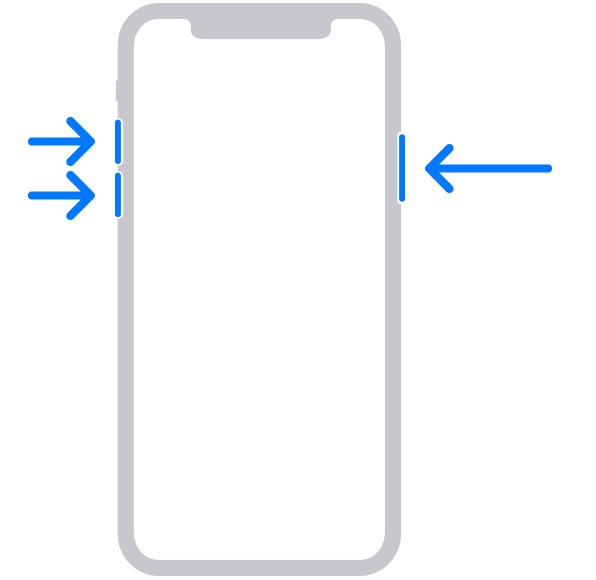
Für iPhone 7, iPhone 7 Plus und iPod touch (7. Generation): Halten Sie die Leiser-Taste und die Seitentaste gleichzeitig gedrückt, bis Sie den Bildschirm "Mit Computer verbinden" sehen.
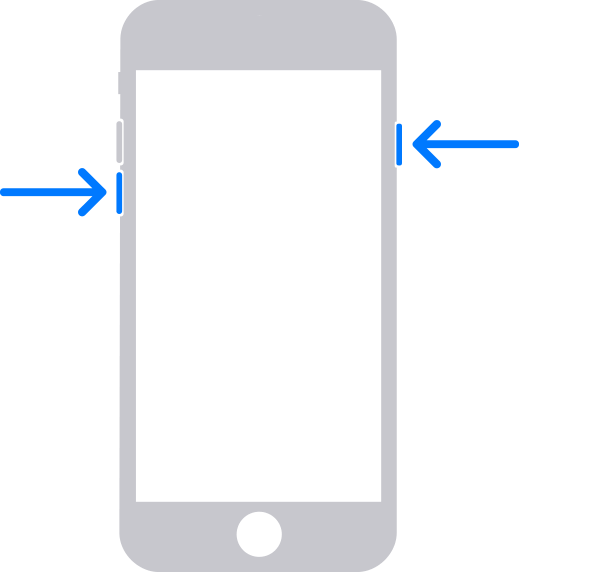
Für iPhone 6s oder älter: Halten Sie die Power-Taste und die Home-Taste gleichzeitig gedrückt, bis sich Ihr iPhone im Wiederherstellungsmodus befindet.
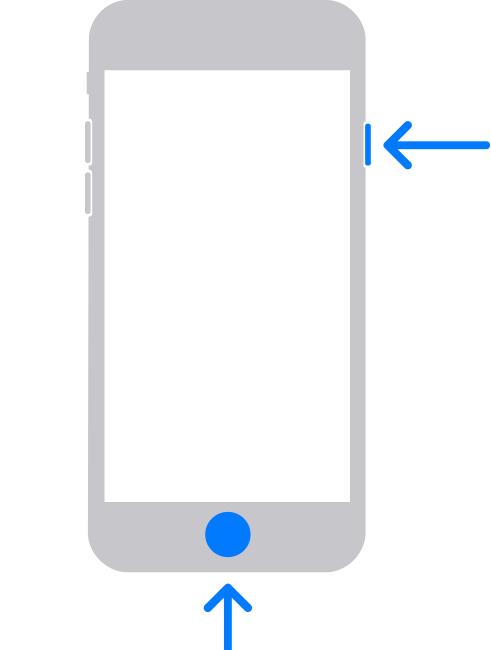
Schritt 2: Jetzt wird in iTunes eine Meldung wie die folgenden Bilder angezeigt. Sie können Ihr iPhone aktualisieren, indem Sie auf "Update" klicken. Bei dieser Option bleiben alle Daten auf Ihrem iPhone erhalten.
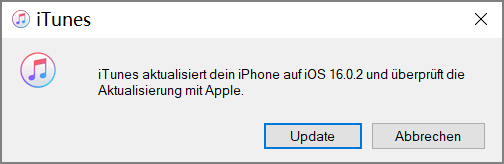
Schritt 3: Wählen Sie "Wiederherstellen", um Ihr iPhone auf die Werkseinstellungen zurückzusetzen und das Problem zu beheben. Bitte beachten Sie jedoch, dass alle Inhalte und Einstellungen auf Ihrem iPhone gelöscht werden.
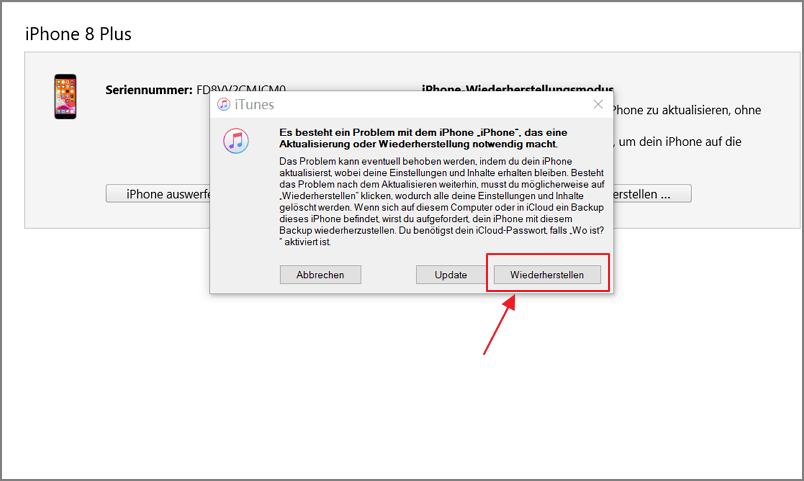
Schritt 4: Nachdem die Aktualisierung oder Wiederherstellung abgeschlossen ist, können Sie Ihr Gerät wieder einrichten. Auf diese Weise wird Ihr iPhone nicht mehr im iTunes Fehler 4013 stecken bleiben.
Sie benötigen jedoch eine andere Lösung, wenn iTunes erkennt das iPhone im Wiederherstellungsmodus nicht.
Lösung 5: iTunes Fehler 4014/4013 mit iOS-Reparatursoftware beheben
Wenn Sie mit den obigen Lösungen immer noch kein Glück haben, kann Ihnen ein iTunes Alternative iMyFone Fixppo helfen. Es installiert das neueste iOS-Update auf Ihrem iPhone und löscht gleichzeitig den iTunes-Fehler 4013/4014/4005.
Hauptmerkmale von iMyFone Fixppo:
- Es kann iPhone wiederherstellen Fehler 4014/4013/4010 usw. mit nur einigen Klick beheben.
- Neben der Behebung von iTunes Fehler 4013 kann es auch andere iPhone wiederherstellen Fehler beheben, wie z.B. iPhone Fehler 4000, iPhone für die Wiederherstellung vorbereiten oder iPhone Wiederherstellung hängt usw.
- Es ist mit allen iOS-Geräten und allen iOS-Versionen kompatibel, einschließlich der neuesten iPhone 15/14/13/12 Pro Max und iOS 17/16/15/14.
Folgen Sie den unten stehenden Schritten, um iTunes Fehler 4013/4014/4005/4010 zu beheben.
Schritt 1: Laden Sie zunächst die Software herunter und auf Ihrem Computer installieren. Verbinden Sie Ihr iPhone mit iMyFone Fixppo und wählen Sie den Standardmodus.

Schritt 2: Folgen Sie den Schritten auf dem Bildschirm und versetzen Sie Ihr Gerät in den DFU-Modus oder Wiederherstellungsmodus.
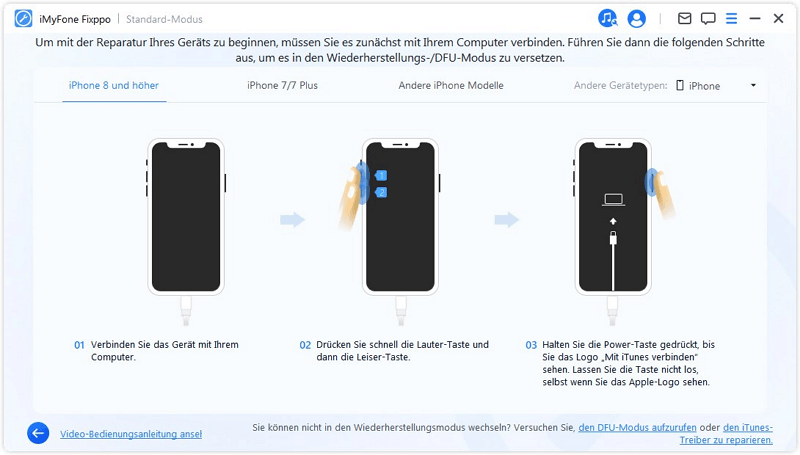
Schritt 3: Jetzt können Sie die Firmware für Ihr iPhone herunterladen (tippen Sie einfach auf "Kostenlos Testen"). Dann brauchen Sie nur noch auf "Reparatur starten" zu klicken und der Prozess beginnt. Im Handumdrehen wird der iTunes-Fehler 4010/4013/4014 erfolgreich behoben sein.

Hier ist ein Video, das Ihnen zeigt, wie Sie den iPhone Fehler 4010/4013/4014 bei der Wiederherstellung Ihres iPhones beheben können.
FAQ für iTunes Fehler 4013
1Wie kann ich mein iPhone ohne iTunes wiederherstellen?
Ja, Sie können das iPhone-Wiederherstellungstool iMyFone Fixppo verwenden, um Ihr iPhone ohne iTunes wiederherzustellen. Die genauen Schritte finden Sie in diesem Artikel. Oder Sie können Ihr iPhone über die iPhone-Einstellungen wiederherstellen.
Schritt 1: Öffnen Sie die App Einstellungen.
Schritt 2: Tippen Sie auf Allgemein.
Schritt 3: Tippen Sie ganz unten auf iPhone übertragen oder zurücksetzen.
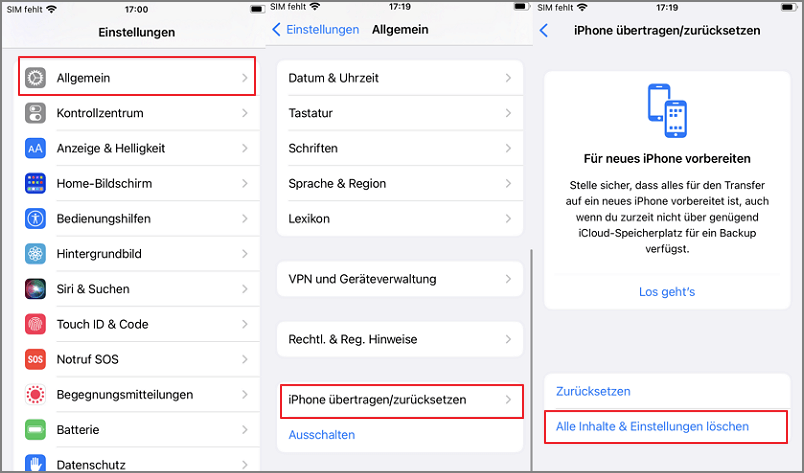
2Was ist zu tun, wenn das iPhone nicht wiederhergestellt werden kann?
Wenn sich Ihr iPhone nicht zurücksetzen lässt, versuchen Sie, es im Wartungsmodus wiederherzustellen. Schließen Sie dazu das Gerät per USB-Kabel an Ihren PC an. Starten Sie iTunes, sobald Sie Ihr iPhone angeschlossen haben. Sobald das iTunes-Symbol erscheint, erzwingen Sie einen Neustart.
3Wie rufe ich den iPad-Wiederherstellungsmodus auf?
Schritt 1: Suchen Sie die Taste auf Ihrem iPad, die Sie im nächsten Schritt drücken und halten müssen:
iPad-Modelle ohne Home-Taste: Verwenden die obere Taste.
iPad-Modelle mit einer Home-Taste: Verwenden die Home-Taste.
Schritt 2: Drücken und halten Sie die entsprechende Taste für Ihr iPad, während Sie das iPad sofort mit dem Computer verbinden. Lassen Sie die Taste nicht los.
Schritt 3: Halten Sie die Taste gedrückt, bis der Wiederherstellungsmodus-Bildschirm auf Ihrem iPad erscheint, und lassen Sie dann die Taste los.
Fazit
Alles in allem stehen Ihnen mehrere Lösungen zur Verfügung, um den iTunes unbekannter Fehler 4013/4014/4005/4010 zu beheben, der auftrat, als Sie Ihr iPhone nicht wiederherstellen konnten, aber einige davon sind nicht immer überzeugend. Wenn Sie keine Zeit verschwenden möchten, ist es am besten, das iTunes Alternative iMyFone Fixppo auszuprobieren. Laden Sie es herunter und probieren Sie es aus!